Por qué Microsoft Word es negro en su PC (y cómo solucionarla)
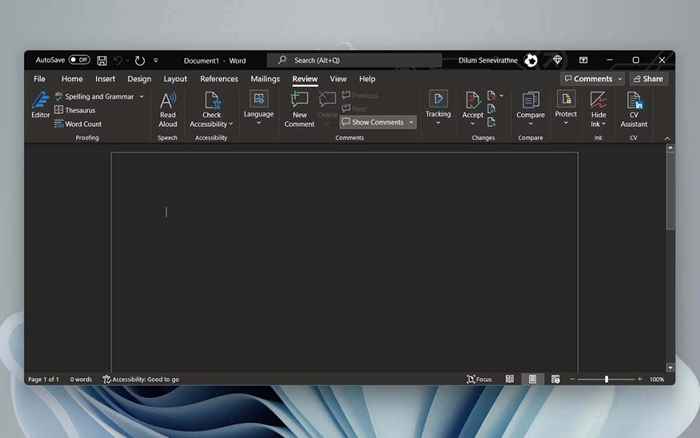
- 4658
- 1258
- Norma Sedillo
¿Microsoft Word siempre aparece en un tema negro cuando lo inicia en su PC?? Explicaremos por qué sucede eso y qué puede hacer para deshabilitarlo.
Si ha vuelto a usar Microsoft Word después de un largo descanso, no se sorprenda al encontrar toda la interfaz de usuario y el área de documentos en negro. Pero por qué? Eso es porque la palabra ahora admite el modo oscuro.
Tabla de contenidoEl modo oscuro es estéticamente agradable y reduce la fatiga visual. Sin embargo, si prefiere la apariencia clásica de Word o no le gusta el tema oscuro durante el día, puede volver al modo de luz. Este tutorial te mostrará cómo.
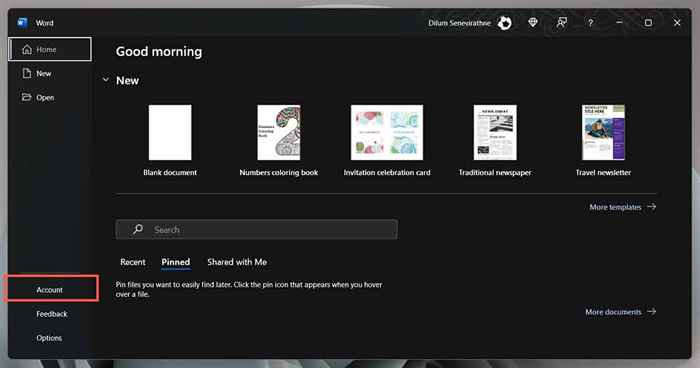
- Seleccione el menú desplegable en el tema de la oficina.
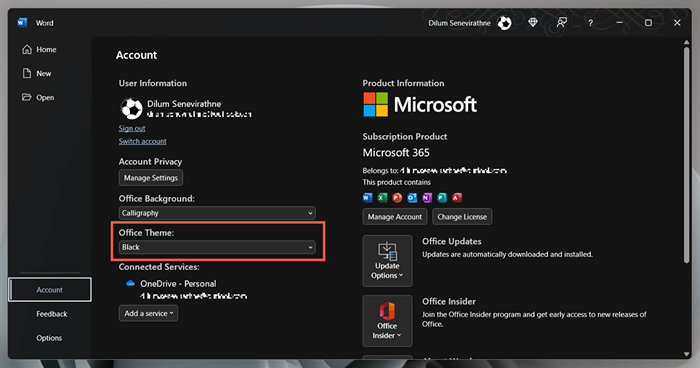
- Cambiar de negro a blanco.
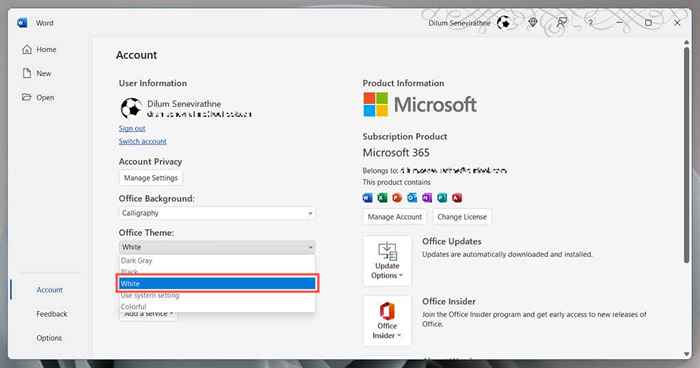
Alternativamente, seleccione Usar la configuración del sistema si desea que Word sincronice su tema con el esquema de color en Windows. O elige gris oscuro para una versión no intensiva del modo oscuro.
Desactivar el modo oscuro en Word para el área del documento solo
- Abra un documento de Microsoft Word.
- Cambiar a la pestaña Ver.
- Seleccione el botón de modos de cambio para cambiar entre temas en blanco y negro para el área del documento.
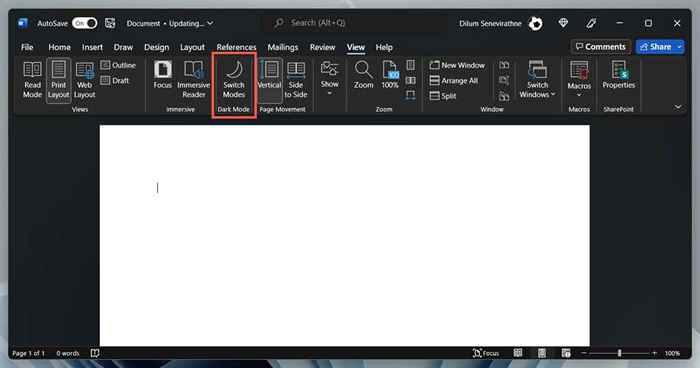
Forma alternativa de administrar las preferencias de modo oscuro de Word
- Abra la palabra y seleccione opciones en la pantalla de inicio.
- En la pestaña General, desplácese hacia abajo para personalizar su copia de la sección Office de Microsoft.
- Abra el menú junto al tema de la oficina y seleccione su tema de color preferido. A continuación, marque la casilla A continuación, nunca cambie el color de la página del documento si no desea que el color del tema se aplique al área del documento.
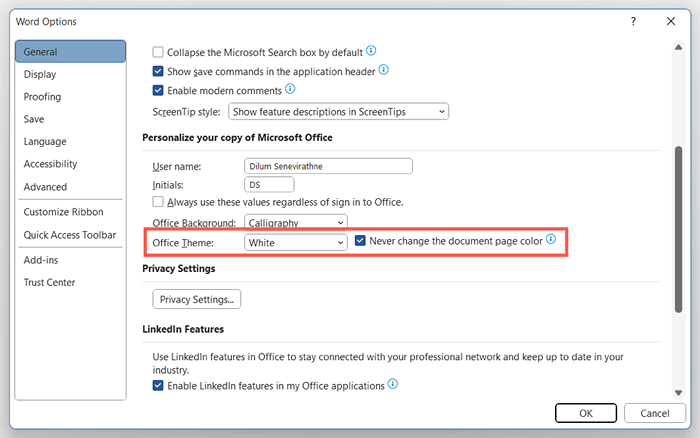
Apague el modo oscuro en la tienda de Microsoft y las versiones en línea de Word
Si usa la versión de Microsoft Store de Word, debe seguir diferentes pasos para deshabilitar el tema oscuro o el color de la página negra. Lo mismo se aplica a Word Online.
- Abra cualquier documento de Word en Microsoft Word.
- Cambiar a la pestaña Ver.
- Seleccione el botón Modo oscuro para deshabilitar el modo oscuro. O, seleccione el fondo del interruptor para cambiar de un fondo negro con texto blanco a un fondo blanco con texto negro.
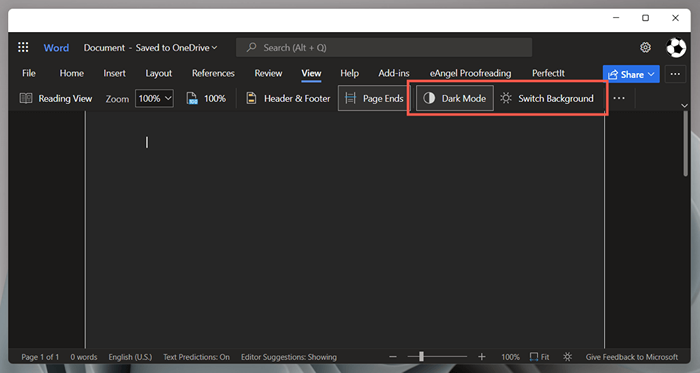
¿Microsoft Word todavía aparece en negro?? Prueba estas correcciones
Si Microsoft Word aparece en negro a pesar de deshabilitar el modo oscuro, o si usa una versión anterior de la aplicación de Microsoft Office 2019 o antes, aquí hay varias correcciones que debe probar. También se aplican a aplicaciones de oficina como PowerPoint y Excel.
Desactivar temas de alto contraste en Windows
Microsoft Word, incluidas otras aplicaciones en su computadora, puede renderizar en negro si tiene un tema de alto contraste de todo el sistema activo. Para deshabilitarlo:
- Presione Windows + I para abrir la aplicación de configuración de Windows.
- Ir a accesibilidad> temas de contraste.
- Asegúrese de que los temas de contraste estén establecidos en ninguno.
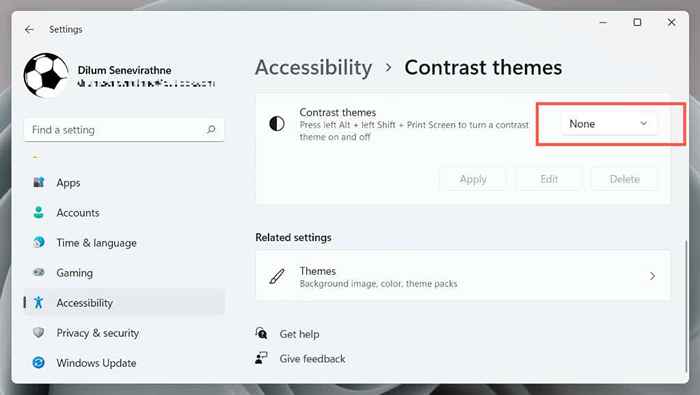
Reinicie el controlador de gráficos o actualice
Si toda la interfaz de Microsoft Word de repente se oscurece y no puede distinguir nada, sus controladores de gráficos podrían haberse bloqueado. Probar:
- Salir de la aplicación Word. Si tiene problemas para hacerlo, use el Administrador de tareas de Windows para apagarlo.
- Reinicie los gráficos-presas y mantenga presionado Windows + Ctrl + Shift + B hasta que su pantalla parpadea.
- Palabra de relanzamiento.
Si eso ayuda, pero el conductor continúa bloqueando, visite el sitio web de su fabricante de la tarjeta gráfica Nvidia, AMD, Intel, etc.-Para actualizarlo a su última versión.
Deshabilitar la aceleración de hardware (solo versión de Microsoft 365)
Por defecto, las aplicaciones de Microsoft 365 usan la aceleración de hardware para mejorar el rendimiento. Sin embargo, la característica puede tener un efecto perjudicial en algunas configuraciones de PC. Deshabilite la aceleración de hardware para Word y verifique si la interfaz de la aplicación se presenta correctamente.
- Abra la palabra y seleccione opciones en la pantalla de inicio.
- Seleccione avanzado en la barra lateral.
- Borrar la casilla de verificación junto a deshabilitar la aceleración de gráficos de hardware.
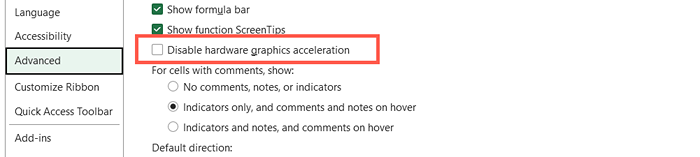
Actualizar Microsoft Word & Windows
Las actualizaciones más nuevas de Microsoft Office vienen con correcciones de errores y mejoras de estabilidad. Si la interfaz de la palabra se bloquea intermitentemente en una ventana negra:
- Abra la palabra y seleccione la cuenta en la pantalla de inicio.
- Seleccione Opciones de actualización.
- Elija la opción Actualizar ahora.
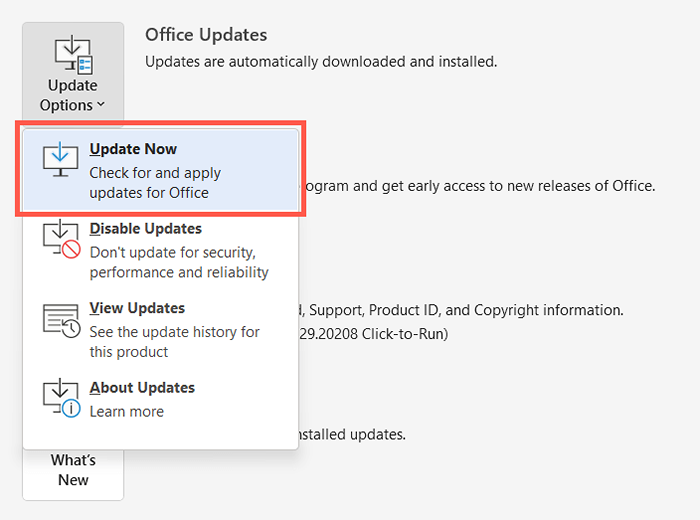
Nota: Si utiliza la versión de Microsoft Store de Word, abra la tienda Microsoft, seleccione la biblioteca y aplique cualquier actualización pendiente para la oficina. Si el problema ocurre con Word en línea, intente actualizar su navegador web.
Instale las últimas actualizaciones de Windows
Microsoft Word funciona mejor en versiones más nuevas de Windows. Para instalar actualizaciones del sistema operativo pendiente:
- Abra el menú Inicio y seleccione Configuración.
- Seleccione la actualización de Windows.
- Seleccione Verificar actualizaciones> Instalar.
Desinstalar y reinstalar Word
Si persisten los problemas de representación de Word, podría estar lidiando con una instalación corrupta de Microsoft Office. Eliminarlo y reinstalarlo podría ayudar.
- Haga clic con el botón derecho en el botón Inicio y seleccione aplicaciones y características.
- Seleccione Microsoft 365 u Office y elija Desinstalar.
- Seleccione Desinstalar nuevamente para confirmar.
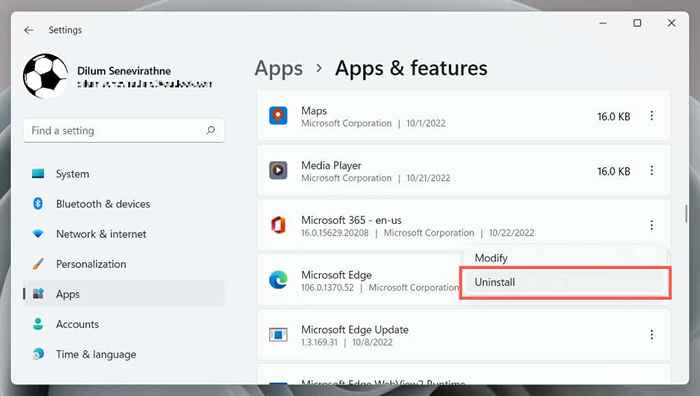
Reinicie su computadora y luego descargue y reinstale Microsoft Office desde el sitio web de Office o de Microsoft Store.
Dale una oportunidad al modo oscuro de Word
Aunque es fácil volver a la familiar esquema de color blanco, gris y azul de Word, el modo oscuro en Word está bien implementado y un placer para usar, especialmente cuando se dedica a las horas de la noche a altas horas de la noche. Dame una oportunidad; podrías terminar gustándole. Si el modo oscuro no es por qué la palabra aparece en negro, las soluciones anteriores deberían ayudar.
- « Cómo reiniciar el explorador de archivos de Windows
- Cómo capturar una captura de pantalla de desplazamiento en Windows »

